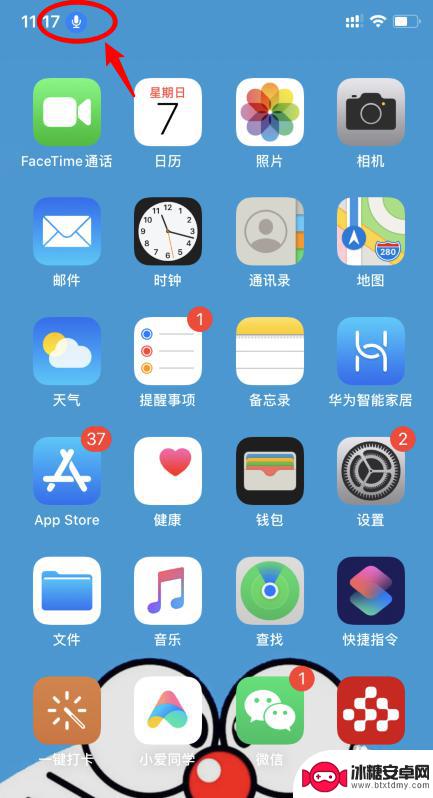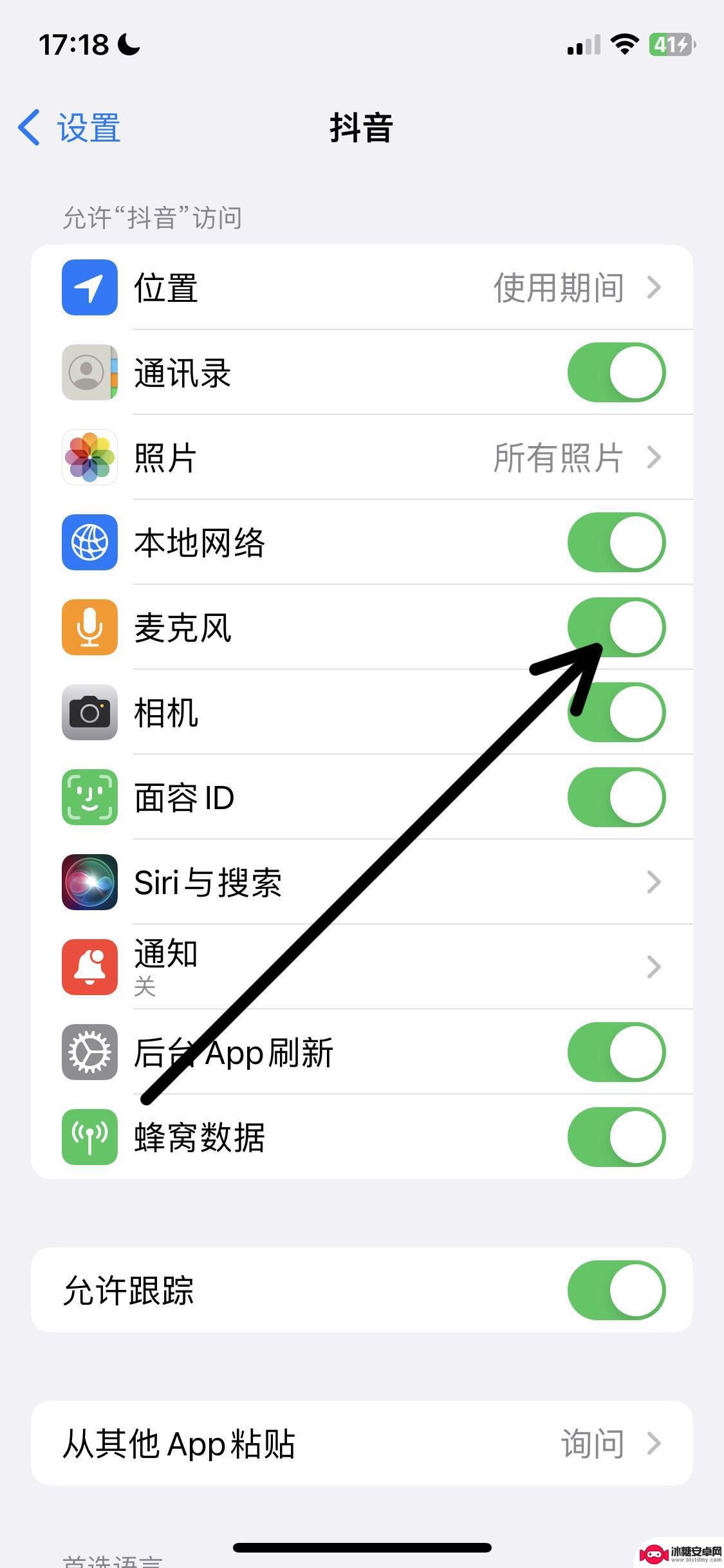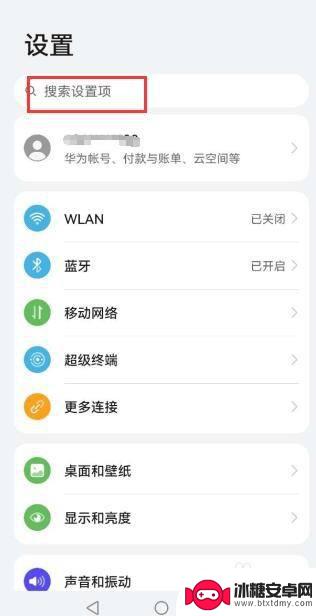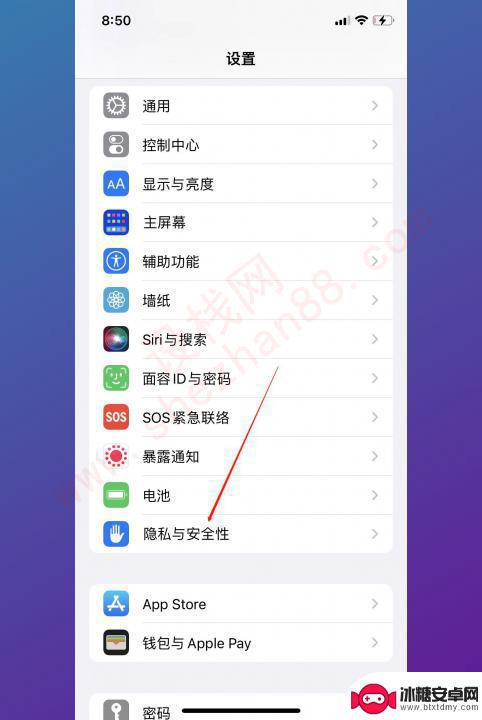手机怎么关闭麦克风模式 安卓手机如何关闭麦克风
在现如今的社交媒体时代,手机已经成为我们生活中不可或缺的一部分,在一些特定场景下,关闭手机的麦克风模式是非常重要的。特别是对于安卓手机用户而言,了解如何关闭麦克风模式是至关重要的。关闭麦克风模式不仅可以避免意外录音,还可以保护用户的隐私和安全。究竟如何在安卓手机上关闭麦克风模式呢?下面我们将详细介绍一些简单的方法,以帮助您更好地控制手机的麦克风模式。
安卓手机如何关闭麦克风
具体步骤:
1.在手机桌面找到”设置“点击打开。

2.在设置界面中找到”权限管理“点击打开。
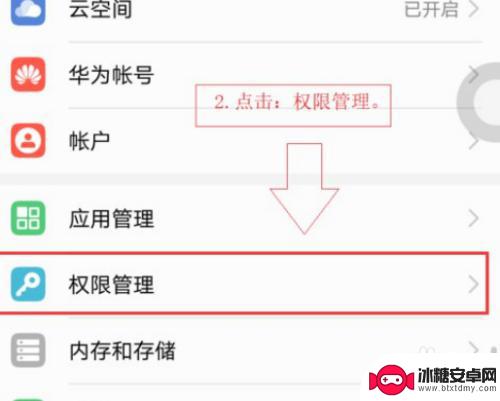
3.在权限设置中选择”应用“点击打开。
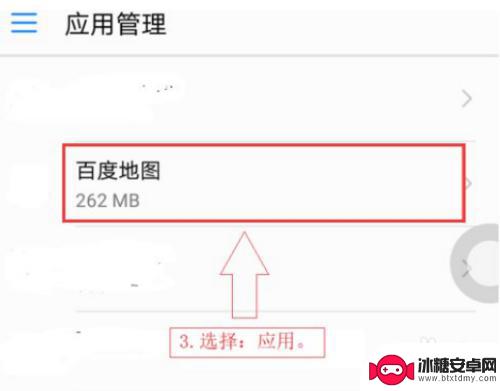
4.点击应用里面的”权限“在里面找到麦克风选项。
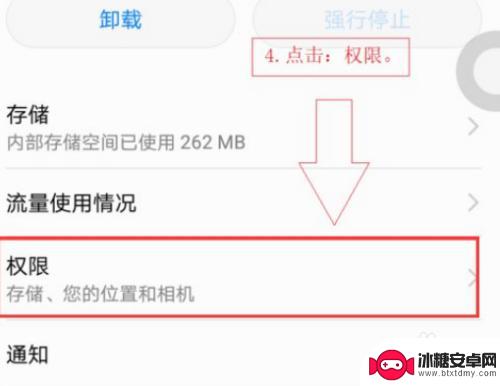
5.在麦克风设置中,即可看到部分请求使用麦克风权限的应用。将滑块开启即可允许应用使用麦克风,关闭即不能使用,根据需求进行设置即可。
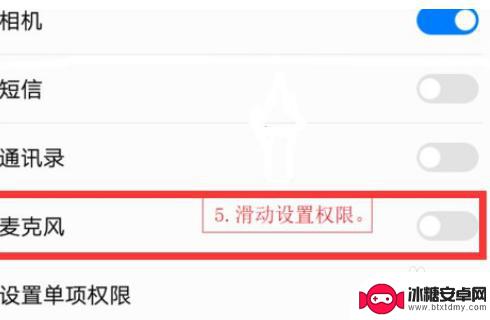
以上就是手机如何关闭麦克风模式的全部内容,如果你遇到这种情况,可以按照以上小编的操作进行解决,非常简单快速,一步到位。
相关教程
-
手机左上角黄色话筒怎么关闭 苹果手机麦克风标志怎么关闭
手机左上角黄色话筒是指手机的麦克风正在被使用,苹果手机的麦克风标志也代表着麦克风处于开启状态,要关闭手机的麦克风,可以通过在系统设置中关闭麦克风权限或者在应用程序中关闭对应的麦...
-
苹果手机有个蓝色麦克风怎么关 苹果手机蓝色麦克风图标怎么关闭
苹果手机的蓝色麦克风图标是指手机正在使用麦克风进行录音或者通话的状态,如果想要关闭蓝色麦克风图标,可以通过在录音或通话结束后,退出相关应用程序或者将手机静音来关闭麦克风。也可以...
-
手机禁用麦克风不影响通话 安卓手机关闭麦克风步骤
在日常生活中,我们经常会遇到需要关闭手机麦克风的情况,例如在私密通话或者保护个人隐私时,而对于安卓手机用户来说,关闭麦克风并不会影响通话功能,只需简单的几个步骤即可轻松完成。通...
-
抖音直播时左上角闪动麦克风怎么设置(抖音直播时左上角闪动麦克风怎么设置的)
今天给大家介绍有关抖音直播时左上角闪动麦克风怎么设置的相关内容,希望对大家有所帮助,一起来看看吧。1抖音特效怎么开麦克风?步骤/方式1以苹果手机为例,打开抖音的麦克风访问权限即可在...
-
华为手机右上角话筒怎么关闭 华为手机如何关闭麦克风标志
华为手机作为一款备受消费者喜爱的智能手机品牌,其独特的设计和先进的技术一直备受赞誉,有时我们可能会遇到一些疑惑,比如如何关闭华为手机右上角的话筒标志,或者如何关闭麦克风功能。毕...
-
iphone的麦克风位置 iPhone麦克风设置位置在哪里
iPhone的麦克风位置对于使用者来说是一个重要的问题,事实上,iPhone的麦克风设置位置在哪里是一个常见的疑问。麦克风是用于录音和通话的关键组件,因此其位置的合理性对于保证...
-
手机壁纸上的时间图标怎么设置 华为手机桌面时间不见了如何调整
当我们使用手机时,经常会根据自己的喜好设置不同的壁纸,而其中一个常见的设置就是时间图标的显示,有时候我们可能会在华为手机上遇到桌面时间不见的情况,这时候就需要进行一些调整来解决...
-
怎么调手机语言 手机语言设置方法
在使用手机时,语言设置是一个很重要的功能,有时候我们可能需要将手机语言切换成其他语言,以适应不同的环境或需求。调整手机语言设置可以让我们更加方便地使用手机,同时也可以帮助我们更...
-
芒果手机怎么设置录屏声音 手机录屏有声音怎么设置
在如今的数字时代,手机已经成为我们生活中不可或缺的一部分,而随着手机功能的不断升级,录屏功能已然成为人们日常生活中常用的功能之一。有些用户可能会遇到手机录屏没有声音的问题,特别...
-
中兴手机如何转移内存 如何将手机内存转移到外置SD卡
在日常使用中手机内存的容量总是不够用,特别是在安装各种应用程序和存储大量照片、视频等文件时,中兴手机作为一款颇受欢迎的智能手机品牌,用户们也常常面临内存不足的困扰。如何将中兴手...